Instalação e configuração do Server TCP.
Instalação
| Em [ Index of /ftp/ServerTCP ] constam os arquivos compactados (.zip) de diferentes versões do Server TCP. Recomenda-se instalar a versão mais atual.
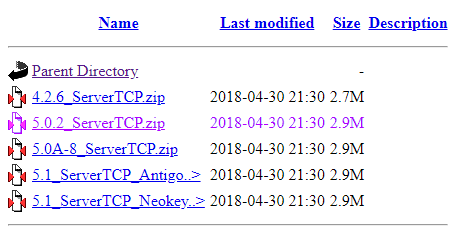
| Antes de executar o Server TCP certifique-se de que o pendrive está plugado no servidor.
Configuração
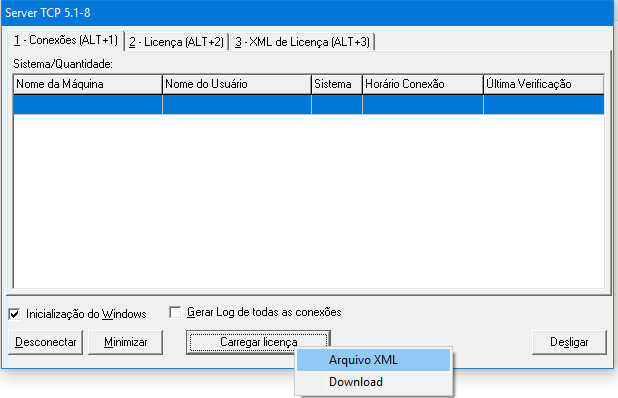
- Arquivo XML: possibilita localizar e carregar o arquivo de licença [ liberacao.xml ] no servidor de aplicações;
- Download: após a primeira carga do arquivo de licença [ liberacao.xml ] faz o atualização não sendo necessário solicitar licenças atualizadas
Desligar: fecha o sistema, não sendo mais possível acessar as funções do Totali Concentrador.
Aba Conexões
Mostra as conexões ativas, isto é, as máquinas/usuários que estão utilizando o Totali Concentrador.

Aba Licença
Mostra os dados de licença de uso do sistema, como módulos, número de conexões em cada módulo, data e versão mínima/máxima.
| A atualização da versão requer a solicitação prévia de novas licenças à Área Comercial da EME4.
| O campo [ Nr. Série ] refere-se ao número de série do pendrive fornecido pela Área Comercial da EME4.
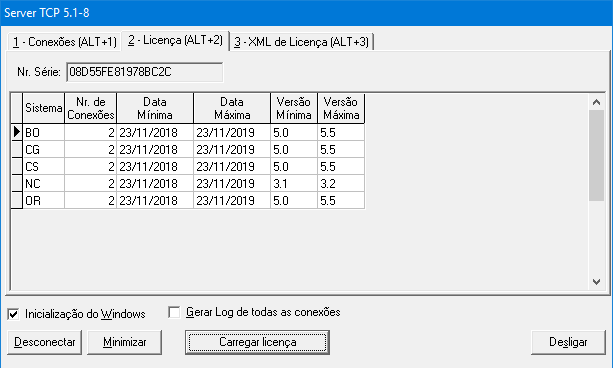
Aba XML de Licença
Mostra os arquivos xmls de licença de uso.
As alterações de licença de uso demandam a gravação do arquivo [ liberacao.xml ] na pasta [ proteq ]. Desta forma, em uma mudança de servidor, basta copiar esta pasta/arquivo para o novo servidor.
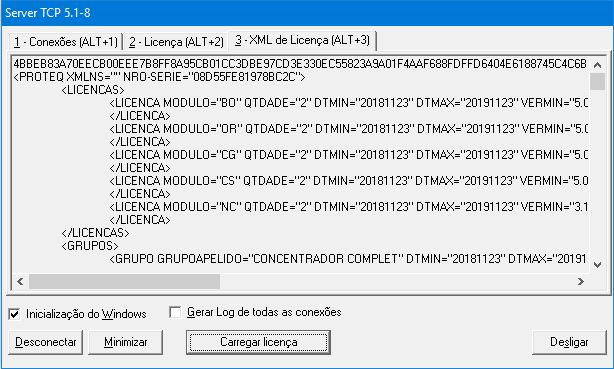
Por último é necessário informar o ip do servidor do Server TCP na base de dados.
Para este procedimento, abra um aplicativo de SQL e execute a query:
update tt_idf set proteq=’IPservidor’;
commit;
Para conferir se a informação foi salva corretamente, execute o comando:
select proteq from tt_idf
| O Server TCP utiliza a porta 5500 para comunicação.
Para testar a comunicação com o Server TCP, executar o Prompt de Comando do Windows como administrador.
Executar o comando Telnet 5500.
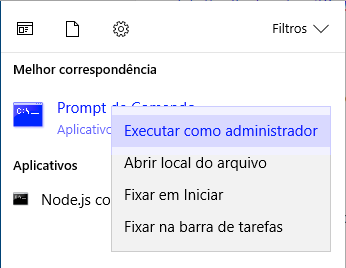

Note que, após executar o comando, o título da tela é alterado para [ Telnet ].
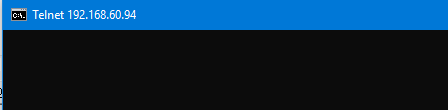
| Caso o comando Telnet 5500 não seja executado com sucesso, entre em contato com o Suporte Técnico da sua empresa. O técnico irá verificar a necessidade de ativar o recurso Telnet no seu computador, liberar a porta 5500 no firewall, entre outras ações.
